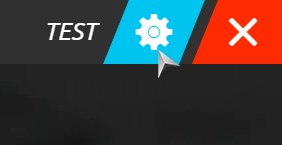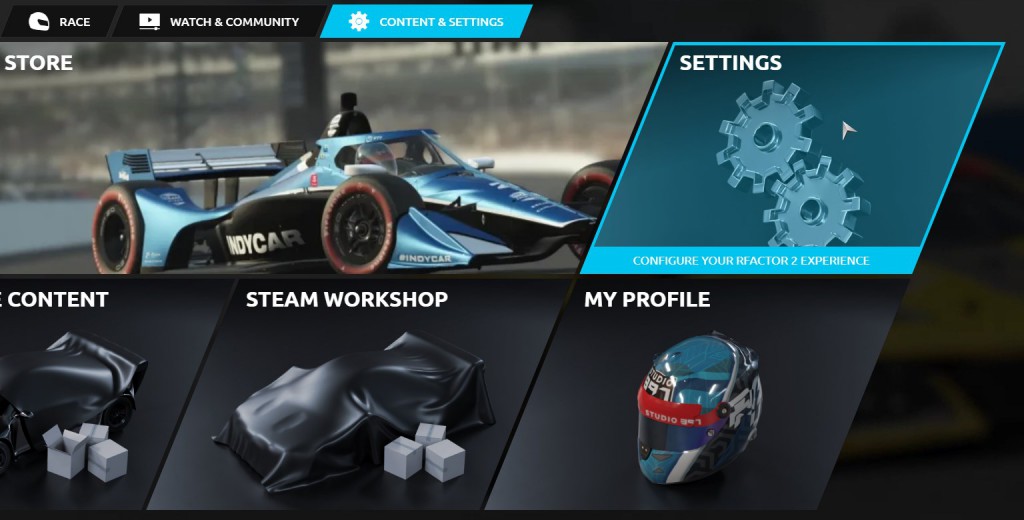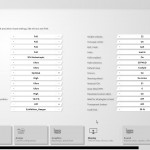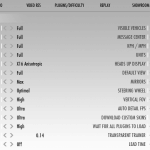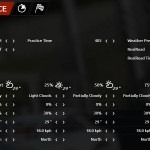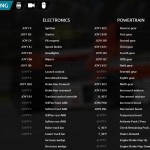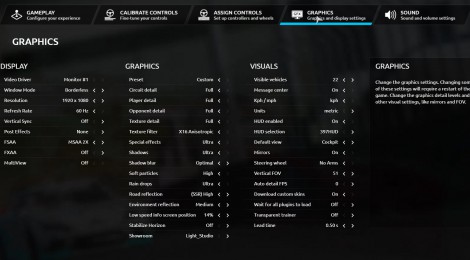
rFactor2 – 2022年UI グラフィック設定
rFactor2では各グラフィックの精度を個別に設定することが可能となっています。
PCの性能が高ければ高いほど良いグラフィック設定を使用することが可能です。
今回はrFactor2の2022年UIでのグラフィック設定について解説していきます。
まずは起動後のメニュー画面で右上にあるギアマークを選択して設定画面を表示させましょう。
セッティング画面で上部の項目にある「GRAPHICS」を選択すると以下の表示になります。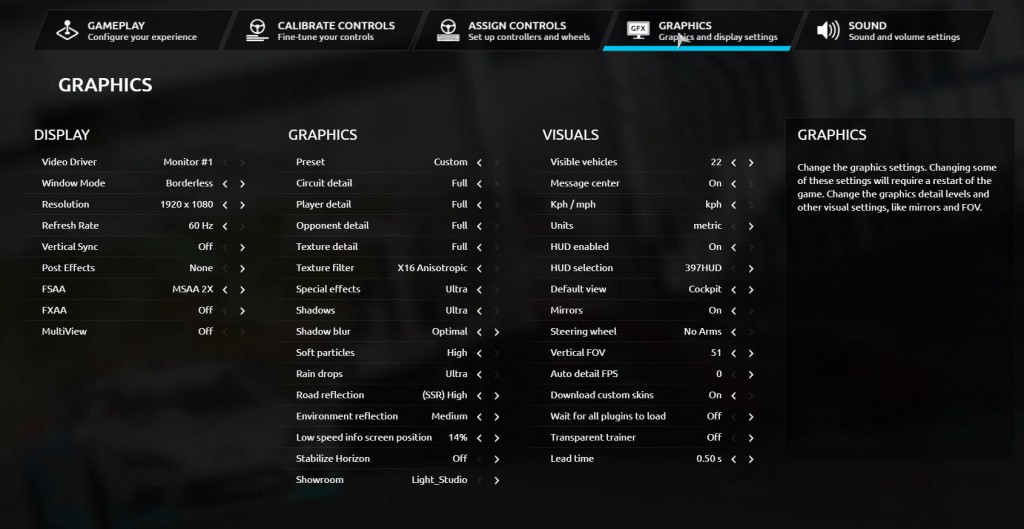
グラフィック設定は「DISPLAY」「GRAPHICS」「VISUALS」の3項目で行います。
「Display」は解像度やフルスクリーン設定等の映像表示に関する項目です。
「Graphics」はシミュレーター内の品質や表示/非表示設定を行う項目です。
「Visuals」は画面内の表記設定や車両表示台数等を設定する項目です。
ディスプレイ設定
まずは左側のDisplay項目内の紹介です。
画面解像度やフルスクリーン設定はここで変更しましょう。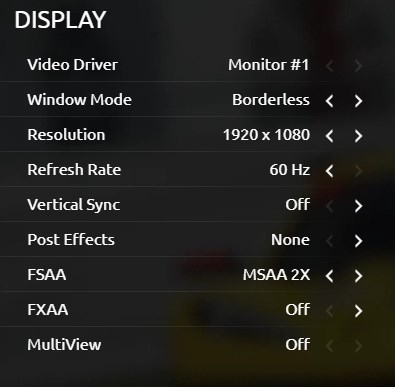
Video Driver:使用モニター設定
Window Mode:ウィンドウ/フルスクリーン設定
ウィンドウ・ボーダーレス・フルスクリーンから選択可能です。(ボーダーレスはフルスクリーンウィンドウと呼ばれるモードで、フルスクリーン表示をしながらウィンドウモードで起動できるためオススメです)
Resolution:画面解像度
3画面を使用している場合、合計解像度が表示されます。
Refresh Rate:モニターの描画回数
144Hz等の高FPSモニターではより高い設定が可能です。(基本的には設定できる最も高い値にしておきましょう)
Vertical Sync:垂直同期
シミュレーター内の描画回数制限を何基準で行うかを設定できます。
「off」垂直同期なし 「software」はVISUALS項目内の「AUTO DETAIL FPS」設定に依存 「GPU」グラフィックボードに依存 「video」画面リフレッシュレートに依存
Post Effect:ブルームやDOF等の追加画面効果
見栄えが大きく変わる場合もあり、PC負荷も相対的に高くなります。
FSAA:線の滑らかさを増やす設定
上げると滑らかな表示になりますが、PC負荷が少し高くなります。
FXAA:エッジジャギー対策
MultiView:複数モニターを使用する際の設定
3画面でも基本的にはoffで良いです。(上記Resolution:画面解像度に依存するため)
ビデオ設定を確定させる際は、設定変更後に下にある「APPLY」を押して決定させます。
グラフィック設定
画面中央がグラフィッククオリティの設定です。
見栄えに直結する項目が多いです。
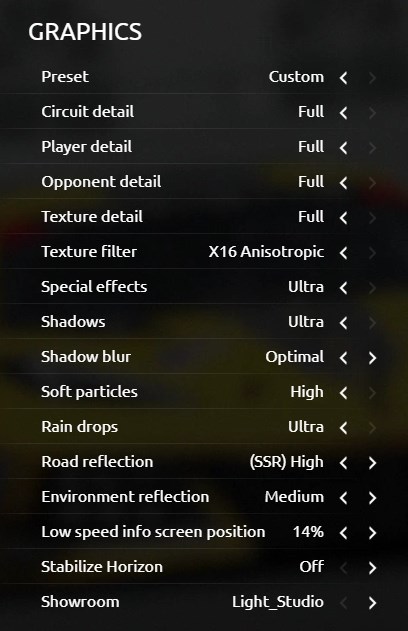
Preset:負荷レベル別の基本設定
PCの処理レベルに合わせて簡単に全体のグラフィック設定を行えます。各項目を手動で設定した場合はcustom表示となります。※手動操作後にプリセット設定をcustom以外に変えてしまうと、手動で設定していた項目も変更されてしまうので注意しましょう。
Circuit detail:コースのクオリティ
※一定以上下げると一部オブジェクトが非表示になる場合があります。
Player detail:自分の車両のクオリティ
Opponent detail:自分以外の車両のクオリティ
※AIを含みます
Texture detail:全体に適応されるテクスチャのクオリティ
Texture filter:テクスチャの鮮明度
※高い方がぼやけがなくなる
Special effect:タイヤスモークや砂の巻き上げ時のクオリティ
Shadow:影のクオリティ
Shadow blur:影の境界の滑らかさ
Soft particles:Special effectで発生する煙等の滑らかさ
Rain drops:雨のクオリティ
Road reflection:路面反射のクオリティ
Environment reflection:周りの環境光反射のクオリティ
Low speed info screen position:インフォメーションメッセージを出す場所の設定
Stabilize Horizon:バンク角が付いた状態でも視点を地平線と水平に保つ
※VR環境下でのみ設定可能
Showroom:マシンチューニング画面の背景
ビジュアル設定
画面右側が主に画面内表示の設定です。
一部設定は非常に重要なので、変更時は再確認をしましょう。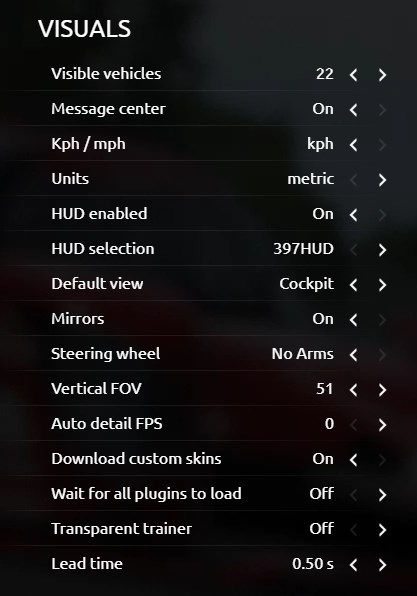
Visible vehicles:走行時の表示車両台数
数値の台数だけ自車の周りの車両を表示します。台数の多いレースを行う場合は、表示台数を増やしておかないと自車から近い車両しか表示されないですが、増やし過ぎるとPCへの負荷が高まるため注意が必要です。
Message center:メッセージ欄の表示
Kph/mph:キロ表示かマイル表示の設定
Units:メートル表示かヤード/ポンド表示の設定
HUD enabled:画面内の情報表示のon/off
HUD selection:画面内の情報表示の種類
Default view:車両に乗り込んだ際の初期カメラ
Mirror:サイドミラー等の表示
Steering wheel:車内のハンドルの設定
「on」ステアリングに合わせてドライバーの腕も対応
「fixed」車内ステアリングは動かずに固定された状態
「no arms」ステアリングは動くがドライバーの腕は消された状態
「off」ステアリングが消える
Vertical FOV:視野角の設定
キーコンフィグで設定しても変更可能です。高い程視野が広くなりますが、遠くは見えにくくなります。
Auto detail FPS:描画回数の最低値制限設定
描画速度の最低値を設定できますが、副作用があるため基本はoffで良いでしょう。
Download custom skin:他車のオリジナルカラーリングの読み込み
Wait for all plugins to load:プラグインの読み込みを待つか
マシンに乗り込んだ時に、プラグインの読み込みを待つかどうかを設定できます。読み込みに時間がかかるプラグインを入れている場合はONにすると良いでしょう。
Transparent trainer:ゴーストの出現
レースゲームでよくあるタイムトライアルで出てくるゴースト機能です。Bestに設定すると自己ベストのゴーストを出せるため、前走者がいた方が速く走れる人は試してみましょう。
Lead time:ゴーストの出現タイミング
何秒先にゴーストを出現させるかを設定できます。距離が近すぎると集中しにくくなると思うので、0.5秒以上を推奨します。
rFactor2総合情報ページはこちら